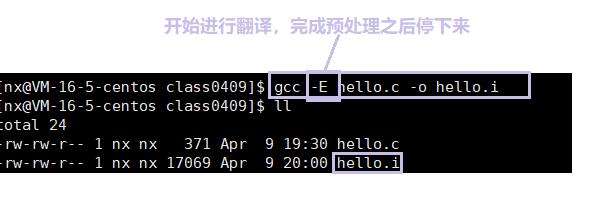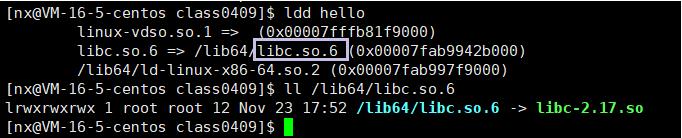Linux超好用的编译工具 —— gcc/g++
Posted 不一样的烟火a
tags:
篇首语:本文由小常识网(cha138.com)小编为大家整理,主要介绍了Linux超好用的编译工具 —— gcc/g++相关的知识,希望对你有一定的参考价值。

文章目录
前言
大家好啊,我是不一样的烟火a,今天我将要为大家讲解在Linux下超好用的编译工具——gcc/g++。文章将会为大家详细讲解gcc/g++中常用的选项和具体过程,相信看完的小伙伴都能快速掌握gcc/g++的使用。由于gcc和g++的选项和用法基本一致,所以我下面主要讲解gcc的使用,学会了gcc的使用,g++也就自然学会了。那么废话不多说,开始我们今天的内容。
一、安装gcc/g++
查看是否安装gcc
命令:gcc -v如果你已经安装了gcc,那么你执行完上面的命令后就可以查看当前你的gcc版本。

查看是否安装g++
命令:g++ -v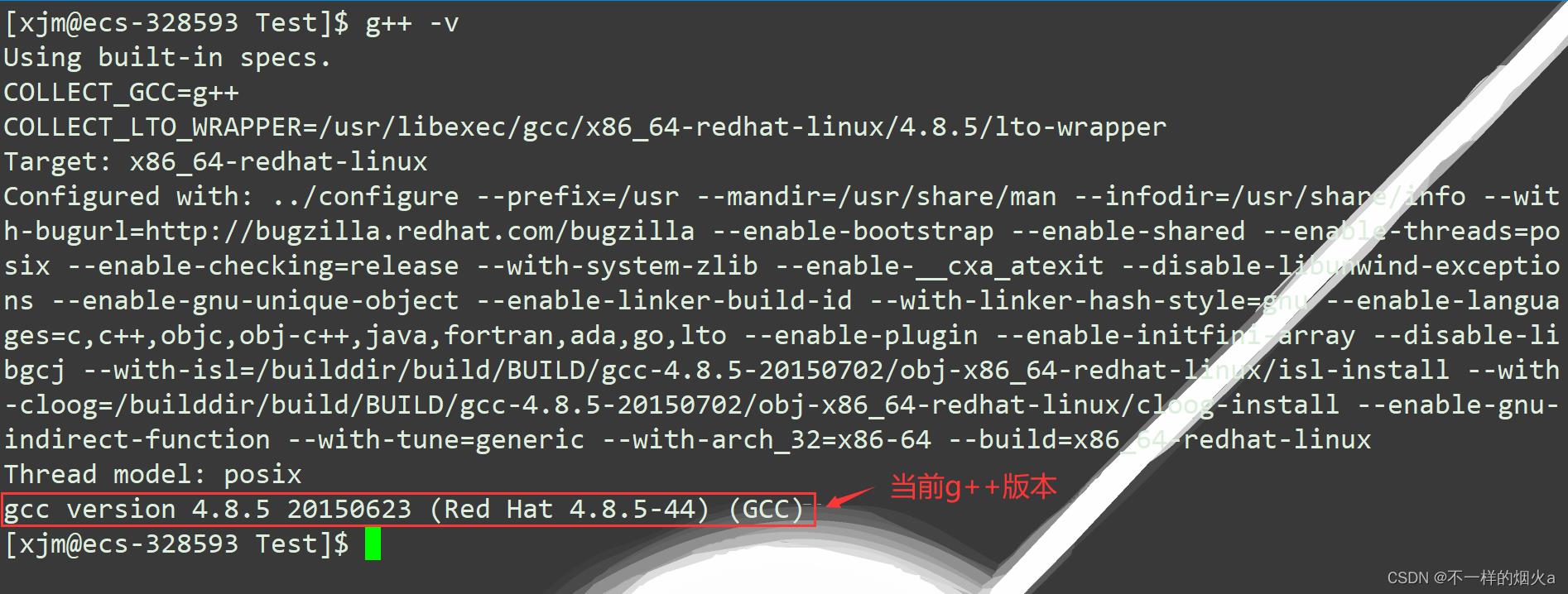
如果没有安装,请执行下面命令进行安装。
命令:sudo yum install -y gcc-c++
- CentOS 7.6or8默认匹配的gcc版本是4.8,而这个版本对刚入门的小伙伴是完全够用了。
- gcc是一个专门用来编译链接C语言的编译器,而g++是一个专门用来编译链接C++的编译器。
- 由于C++是兼容C语言的,所以你可以直接用g++来编译C语言,但是不能用gcc来编译C++,因为C语言不兼容C++。
二、背景知识
- 1. 预处理(进行宏替换)
- 2. 编译(生成汇编)
- 3. 汇编(生成机器可识别代码)
- 4. 连接(生成可执行文件或库文件)
具体可以参考我写的这几篇文章,里面很详细的讲解了预处理、编译、汇编、链接相关的重点知识
【C/C++内功心法】剖析编译链接的过程,探究源文件是如何一步步变成可执行程序,提升C/C++内功
三、gcc如何完成
格式: gcc [选项] [要编译的文件] [选项] [目标文件]
1.预处理(进行宏替换)
- 预处理功能主要包括宏定义,文件包含,条件编译,去注释等。(具体可以看我上面说的那几篇文章)
- 预处理指令是以#号开头的代码行。
- 实例: gcc -E hello.c -o hello.i
- 选项 “-E” ,该选项的作用是让 gcc 在预处理结束后停止编译过程。(也就是说:从现在开始进行程序的翻译,如果预处理完成,就停下来!)
- 选项 “-o” 是指目标文件,“.i” 文件为已经过预处理的C原始程序。
举例:
#include<stdio.h>
#define M 100
int main()
printf("M: %d\\n", M);
printf("hello world1\\n");
// 预处理后这些注释将会被删除
// 预处理后这些注释将会被删除
// 预处理后这些注释将会被删除
printf("hello world2\\n");
// 条件编译
#ifdef DEBUG
printf("hello debug\\n");
#else
printf("hello release\\n");
#endif
return 0;
预处理指令:
命令:gcc -E test.c -o test.i也可以这样写:
只要-o后面跟的是想要生成的目标文件的文件名即可。
命令:gcc -E -o test.i test.c 执行完上面的预处理指令后,当前路径下就会多一个test.i文件,我们进入并查看test.i文件的内容。
预处理完后头文件被展开,所以文件多了800多行代码,并且注释被删除,宏被替换,条件编译已完成。

2.编译(生成汇编)
- 在这个阶段中,gcc 首先要检查代码的规范性、是否有语法错误等,以确定代码的实际要做的工作,在检查无误后,gcc 把代码翻译成汇编语言。
- 用户可以使用“-S”选项来进行查看,该选项只进行编译而不进行汇编,生成汇编代码。(也就是说:从现在开始进行程序的翻译,如果编译完成,就停下来!)
- 实例: gcc -S hello.i -o hello.s
- 提示:这里要编译的文件可以写hello.i也可以写hello.c,区别在于:写hello.i的话,编译器就直接从预处理好的test.i文件开始编译;写hello.c的话,编译器会从头开始先预处理一遍hello.c这个源文件,然后编译完成后停下来。
举例:(还是以上面那个代码举例)
编译指令:
命令:gcc -S test.i -o test.s执行完上面的编译指令后,当前路径下就会多一个test.s文件,我们进入并查看test.s文件的内容。
这时,所有的代码就已经变成了汇编指令。
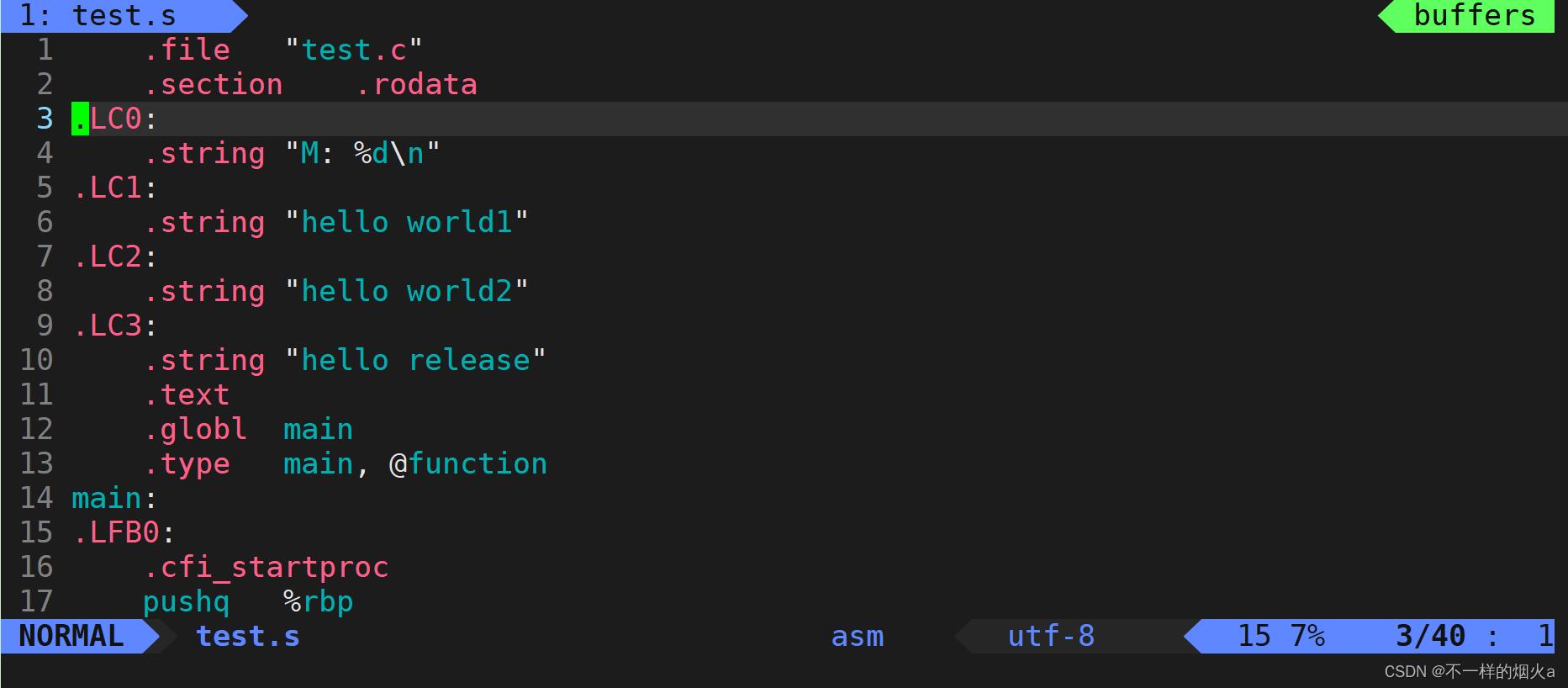
3.汇编(生成机器可识别代码)
- 汇编阶段是把编译阶段生成的“.s”文件转成目标文件。
- 读者在此可使用选项“-c”就可看到汇编代码已转化为“.o”的二进制目标代码了。
- 实例: gcc -c hello.s -o hello.o
举例:
汇编指令:
命令:gcc -c test.s -o test.o执行完上面的汇编指令后,当前路径下就会多一个test.o文件(叫做可重定向目标文件),我们进入并查看test.o文件的内容。
这时,所有的代码就已经变成了二进制目标代码。
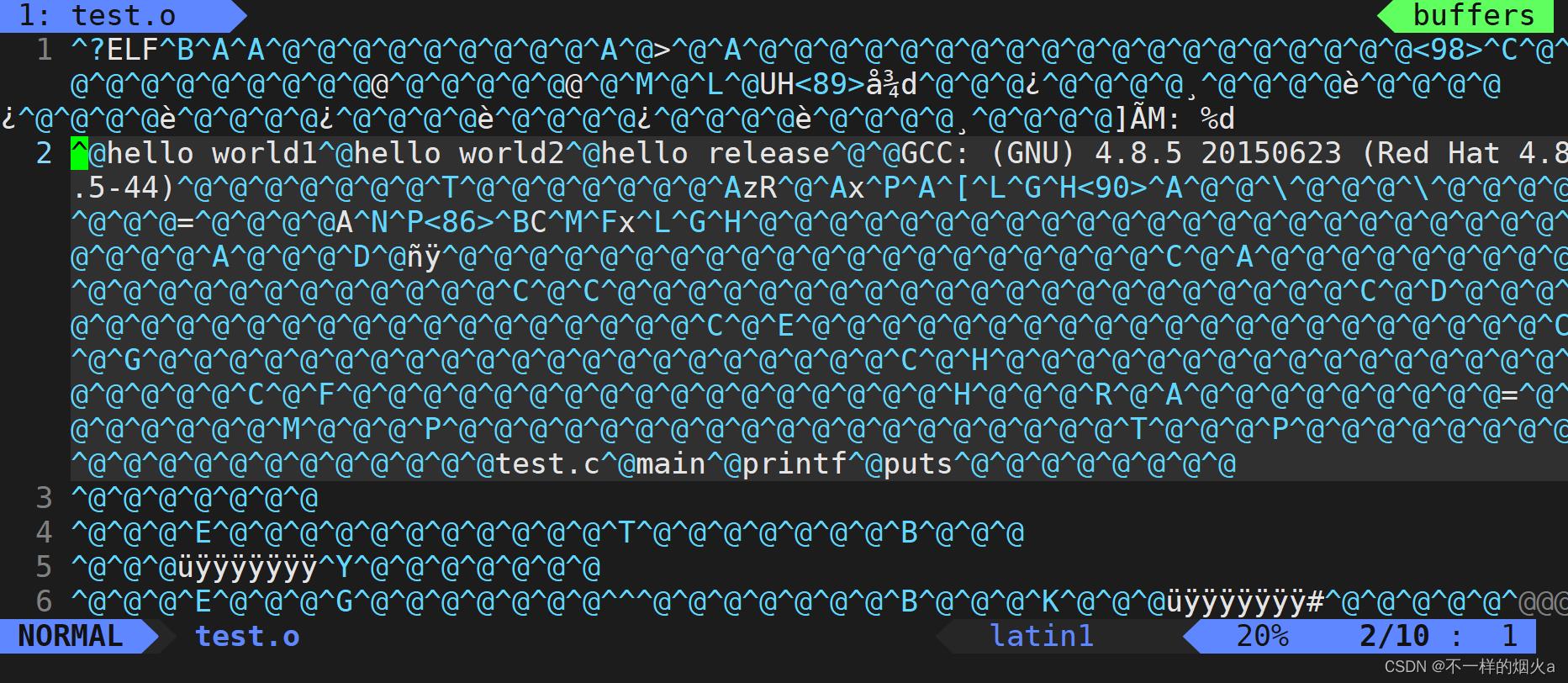
4.连接(生成可执行文件或库文件)
- 在成功编译之后,就进入了链接阶段。
- 并且连接不需要带任何选项
- 实例: gcc hello.o -o hello
举例:
汇编指令:
命令:gcc test.o -o test执行完上面的链接指令后,当前路径下就会多一个test文件(可执行程序),这时我们就可以运行此文件了。
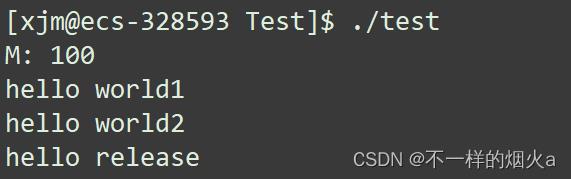
提示:如果想直接生成可执行文件的话,就不用带“-E”、“-S”、“-c”这些选项,其他的不变。
举例:
命令:gcc hello.c -o hello.exe5.记忆选项的小技巧
- 预处理、编译、汇编对应的gcc选项分别是 “-E”、“-S”、“-c”,我们把这几个字母连起来也就是键盘的最左上角那个键【Esc】,我们只需要记住E和S是大写的,c是小写的即可。
- 而预处理、编译、汇编后形成的文件后缀连起来就是【iso】(iso也就是镜像文件的后缀)。
- 所以最后我们只需要记住选项【Esc】对应文件后缀【iso】即可。
6.一个重要的概念:函数库
- 我们的C程序中,并没有定义“printf”的函数实现,且在预编译中包含的“stdio.h”中也只有该函数的声明,而没有定义函数的实现,那么,是在哪里实现“printf”函数的呢?
- 最后的答案是:系统把这些函数实现都被做到名为 libc.so.6 的库文件中去了,在没有特别指定时,gcc 会到系统默认的搜索路径“/usr/lib64”下进行查找,也就是链接到 libc.so.6 库函数中去,这样就能实现函数“printf”了,而这也就是链接的作用。
如何查看当前可执行文件所依赖的库?
命令:ldd test如下就是test这个可执行文件所依赖的库:

当然,我们也能查看当前所有的所有头文件:
命令:ls /usr/include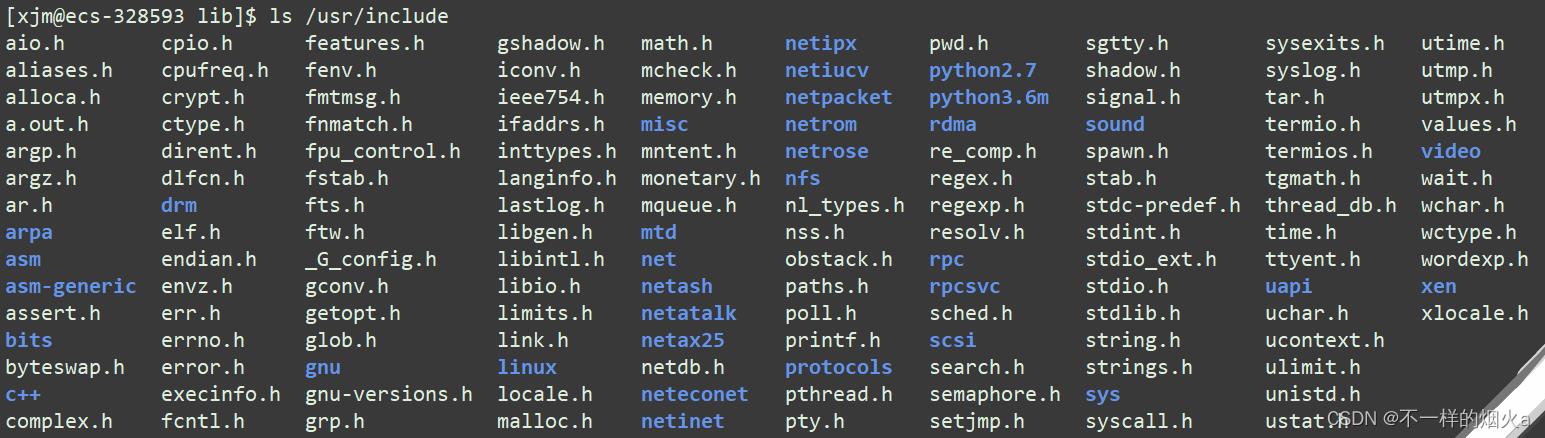
总结:

- 这里的:/lib64/libc-2.17.so 就提供了C语言的方法(函数)实现。
- /usr/include/stdio.h 就提供了C语言的方法列表(方法的声明)。
- 最终我们的可执行文件里面将会包含头文件stdio.h,并且将libc-2.17.so链接。
7.再谈链接过程与函数库。
一般链接的过程,是有两种方式的:
- 动态链接——需要动态库
- 静态链接——需要静态库
- Linux下的文件名后缀:.so(动态库),.a(静态库)
- Windows下的文件名后缀:.dll(动态库),.lib(静态库)
所以函数库也就分为静态库和动态库两种:
- 静态库是指编译链接时,把库文件的代码全部加入到可执行文件中,因此生成的文件比较大,但在运行时也就不再需要库文件了。其后缀名一般为“.a”
- 动态库与之相反,在编译链接时并没有把库文件的代码加入到可执行文件中,而是在程序执行时由运行时链接文件加载库,这样可以节省系统的开销。动态库一般后缀名为“.so”,如前面所述的 libc.so.6 就是动态库。gcc 在编译时默认使用动态库。完成了链接之后,gcc 就可以生成可执行文件。
如下所示:
命令:gcc hello.o –o hello- gcc默认生成的二进制程序,是动态链接的,这点可以通过 file 命令验证
例如:
命令:file test这里我们就可以看到,test这个可执行文件是64位的,并且用的是动态链接。

如何查看Linux下大部分动静态库?
命令:ls /lib64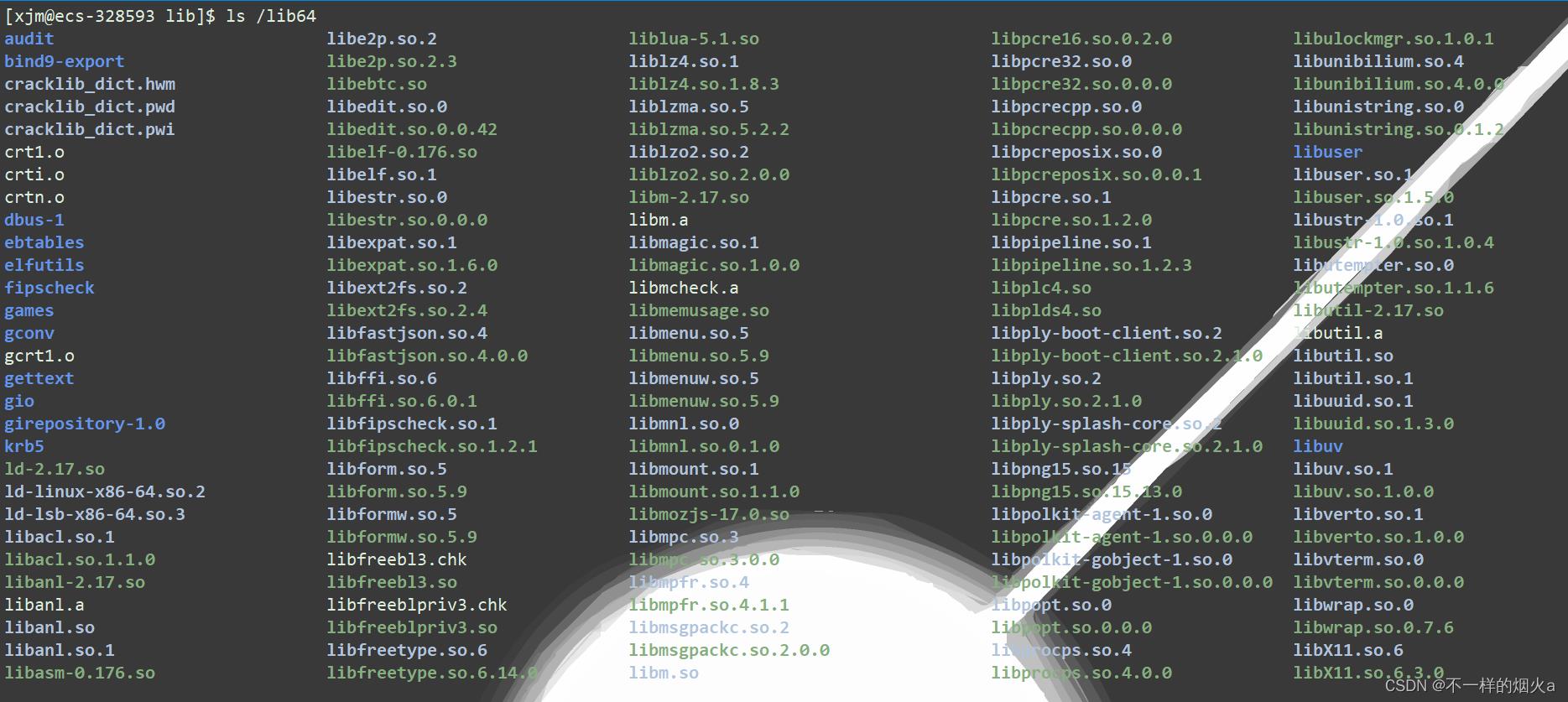
额外补充:
- 其实一个语言被设计,就是设计了这个语言的一堆头文件,和把这个语言写好后形成的库。然后我们就可以使用这个语言相关的语法函数了。
- 而在Windows下,我们下载vs2019这种集成开发环境为什么会这么大,这就是因为我们在下载vs2019的时候,它就会帮你自动下好你需要用的语言对应的所有头文件和库,因为我们使用一个语言是依赖于库的。
8.更多gcc常用选项
| -E | 只激活预处理,这个不生成文件,你需要把它重定向到一个输出文件里面。 |
| -S | 编译到汇编语言不进行汇编和链接。 |
| -c | 编译到目标代码。 |
| -o | 文件输出到 文件。 |
| -static | 此选项对生成的文件采用静态链接。 |
| -g | 生成调试信息。GNU 调试器可利用该信息。 |
| -shared | 此选项将尽量使用动态库,所以生成文件比较小,但是需要系统由动态库。 |
| -O0 | 不做任何优化,这是默认的编译选项。 |
| -O1 | 对程序做部分编译优化,对于大函数,优化编译占用稍微多的时间和相当大的内存。使用本项优化,编译器会尝试减小生成代码的尺寸,以及缩短执行时间,但并不执行需要占用大量编译时间的优化。 |
| -O2 | 是比O1更高级的选项,进行更多的优化。gcc将执行几乎所有的不包含时间和空间折中的优化。当设置O2选项时,编译器并不进行循环打开()loop unrolling以及函数内联。与O1比较而言,O2优化增加了编译时间的基础上,提高了生成代码的执行效率。 |
| -O3 | 比O2更进一步的进行优化,-O3的优化级别最高。 |
| -w | 不生成任何警告信息。 |
| -Wall | 生成所有警告信息。 |
总结
到这里我们gcc/g++的讲解就结束了,相信大家都能够看懂,希望大家在学习gcc/g++的期间里一定要多使用gcc/g++,这样才能更快的让自己掌握gcc/g++的使用。如果大家有什么解决不了的问题,欢迎大家评论区留言或者私信告诉我。如果感觉对自己有用的话,可以点个赞或关注鼓励一下博主,我会越做越好的,感谢各位的支持。
喵呜:Linux环境基础开发工具使用篇之Linux开发工具:Linux编译器-gcc/g++使用
文章目录
一、背景知识
提示:gcc -v 查看版本信息
- 预处理(进行宏替换)
- 编译(生成汇编)
- 汇编(生成机器可识别代码)
- 链接(生成可执行文件或库文件)
基础知识链接
二、gcc如何完成
格式 gcc [选项] 要编译的文件 [选项] [目标文件]
1.预处理(进行宏替换)
预处理功能主要包括宏定义,文件包含,条件编译,去注释等。
预处理指令是以#号开头的代码行。
实例: gcc –E hello.c –o hello.i
选项“-E”,该选项的作用是让 gcc 在预处理结束后停止编译过程。
选项“-o”是指目标文件,“.i”文件为已经过预处理的C原始程序。
2.编译(生成汇编)
在这个阶段中,gcc 首先要检查代码的规范性、是否有语法错误等,以确定代码的实际要做的工作,在检查
无误后,gcc 把代码翻译成汇编语言。
用户可以使用“-S”选项来进行查看,该选项只进行编译而不进行汇编,生成汇编代码。
实例: gcc –S hello.i –o hello.s
3.汇编(生成机器可识别代码)
汇编阶段是把编译阶段生成的“.s”文件转成目标文件
读者在此可使用选项“-c”就可看到汇编代码已转化为“.o”的二进制目标代码了
实例: gcc –c hello.s –o hello.o
4.连接(生成可执行文件或库文件)
在成功编译之后,就进入了链接阶段。
实例: gcc hello.o –o hello
在这里涉及到一个重要的概念:函数库
我们的C程序中,并没有定义“printf”的函数实现,且在预编译中包含的“stdio.h”中也只有该函数的声明,而没有定义函数的实现,那么,是在哪里实“printf”函数的呢?
最后的答案是:系统把这些函数实现都被做到名为 libc.so.6 的库文件中去了,在没有特别指定时,gcc 会到系统默认的搜索路径“/usr/lib”下进行查找,也就是链接到 libc.so.6 库函数中去,这样就能实现函
数“printf”了,而这也就是链接的作用
提示:ldd的作用是打印可执行档依赖的共享库文件。
函数库一般分为静态库和动态库两种。
1’静态库是指编译链接时,把库文件的代码全部加入到可执行文件中,因此生成的文件比较大,但在运行时也就不再需要库文件了。其后缀名一般为“.a”
2’动态库与之相反,在编译链接时并没有把库文件的代码加入到可执行文件中,而是在程序执行时由运行时链接文件加载库,这样可以节省系统的开销。动态库一般后缀名为“.so”,如前面所述的 libc.so.6 就是动态库。gcc 在编译时默认使用动态库。完成了链接之后,gcc 就可以生成可执行文件。
3.gcc默认生成的二进制程序,是动态链接的,这点可以通过 file 命令验证。
gcc编译如何使用静态库
静态库下载:
yum install glibc-static
gcc 编译时使用动态库生成可执行文件与gcc 编译时使用静态库生成可执行文件对比
以上是本篇文章的全部内容,如果文章有错误或者有看不懂的地方,多和喵博主交流。互相学习互相进步。如果这篇文章对你有帮助,可以给喵博主一个关注,你们的支持是我最大的动力。
以上是关于Linux超好用的编译工具 —— gcc/g++的主要内容,如果未能解决你的问题,请参考以下文章
喵呜:Linux环境基础开发工具使用篇之Linux开发工具:Linux编译器-gcc/g++使用
Linux编译器gcc/g++调试器gdb项目自动化构建工具make/Makefilegit
Linux编译器-gcc/g++使用及项目自动化构建工具-make/Makefile